

Los nombres de archivo de registro se componen de varias partes según el contenido.
|
<nombre de host>_TraceData_<ddmmaaaa>_<hhmmss> |
Archivo de informes/seguimiento creado manualmente por un usuario en un momento dado en el sistema especificado. |
|
<nombre de host>_Reports_<ddmmaaaa>_<hhmmss> |
Archivo de informes creado manualmente por un usuario en un momento dado en el sistema especificado. |
|
<nombre de host>_TraceData_<código de error de impresora>_<ddmmaaaa>_<hhmmss> |
Archivo de informes/seguimiento creado por el sistema especificado para un error de impresora en un momento dado. |
Para crear el archivo de registro con archivos de informes/seguimiento, utilice el ajuste [Crear un archivo de registro con archivos de seguimiento o de informes] . Cree este archivo de registro inmediatamente después de que se produzca un error de impresión.
Cree el archivo de registro alternativo, con el ajuste [Crear archivo de registro con archivos de informes] , solo a petición del servicio técnico.
Abra Settings Editor y vaya a: .
 Pestaña [Solución de problemas]
Pestaña [Solución de problemas] Vaya a la sección [Registros e informes].
 Sección [Registros e informes]
Sección [Registros e informes] Haga clic en [Crear un archivo de registro con archivos de seguimiento o de informes].
En el cuadro de diálogo [Archivo de registro con archivos de seguimiento o de informes (crear y descargar)], haga clic en [Crear un archivo de registro con archivos de seguimiento o de informes] para crear un nuevo archivo de registro.
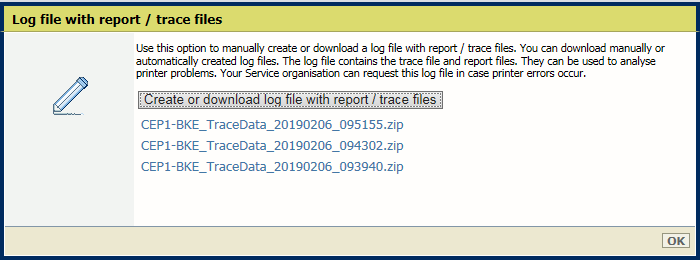 Crear un archivo de registro con archivos de informes/seguimiento
Crear un archivo de registro con archivos de informes/seguimientoHaga clic en [OK].
Los archivos de registro pueden crearse manual o automáticamente en la impresora cuando se produce un error.
Abra Settings Editor y vaya a: .
 Pestaña [Solución de problemas]
Pestaña [Solución de problemas] Vaya a la sección [Registros e informes].
 Sección [Registros e informes]
Sección [Registros e informes] Haga clic en [Crear un archivo de registro con archivos de seguimiento o de informes].
En el cuadro de diálogo [Archivo de registro con archivos de seguimiento o de informes (crear y descargar)], haga clic en el archivo de registro necesario para descargar el archivo.
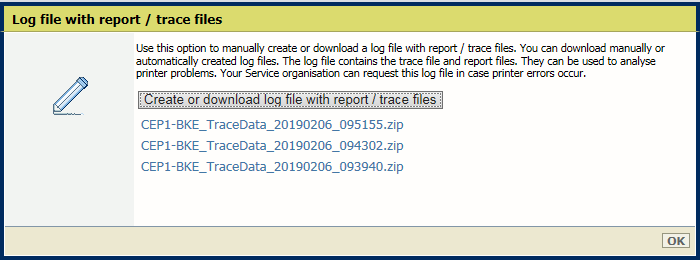 Crear o descargar un archivo de registro con archivos de seguimiento o de informes
Crear o descargar un archivo de registro con archivos de seguimiento o de informesGuarde el archivo de registro en una ubicación externa.
Haga clic en [OK].
Para crear el archivo de registro con archivos de informes/seguimiento, utilice el ajuste [Crear un archivo de registro con archivos de seguimiento o de informes] . Cree este archivo de registro inmediatamente después de que se produzca un error de impresión.
Cree el archivo de registro alternativo, con el ajuste [Crear archivo de registro con archivos de informes] , solo a petición del servicio técnico.
En el panel de control, pulse: .
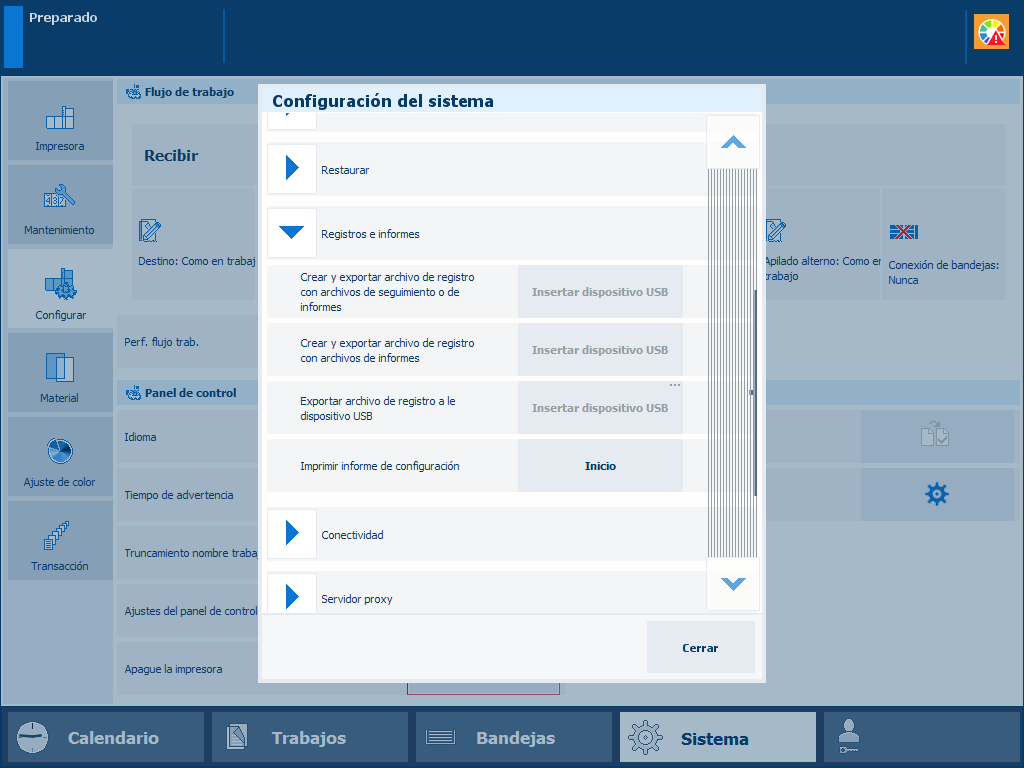 Configuración del sistema
Configuración del sistemaTambién puede pulsar el botón en el lado izquierdo de la pantalla de inicio del panel de control y pulsar [Configuración del sistema].
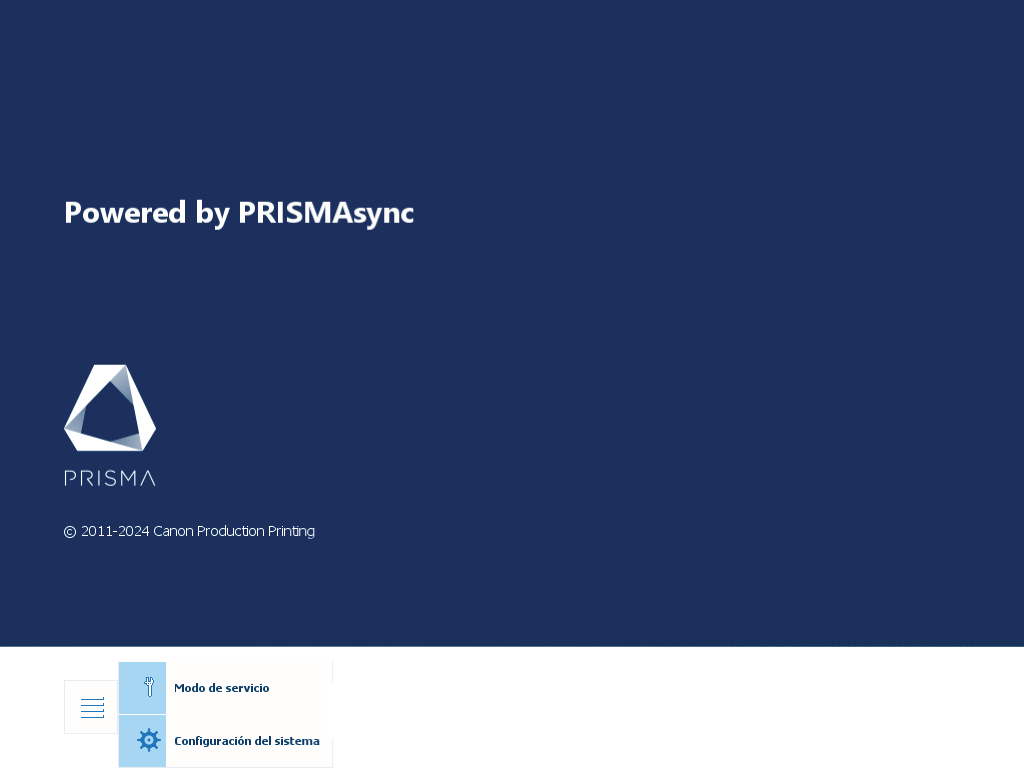 Pantalla de inicio del panel de control
Pantalla de inicio del panel de controlInserte un dispositivo USB en un puerto USB del panel de control.
Toque [Crear] en [Crear y exportar archivo de registro con archivos de seguimiento o de informes].
Se crea el archivo de registro.
El último archivo de registro creado se selecciona en el cuadro de diálogo [Exportar archivo de registro].
Toque [OK] para exportar este archivo de registro al dispositivo USB.
Toque [Cancelar] para descargar este archivo de registro más tarde.
Puede exportar un archivo de registro creado de forma manual o automática a un dispositivo USB.
En el panel de control, pulse: .
También puede pulsar el botón en el lado izquierdo de la pantalla de inicio del panel de control y pulsar [Configuración del sistema].
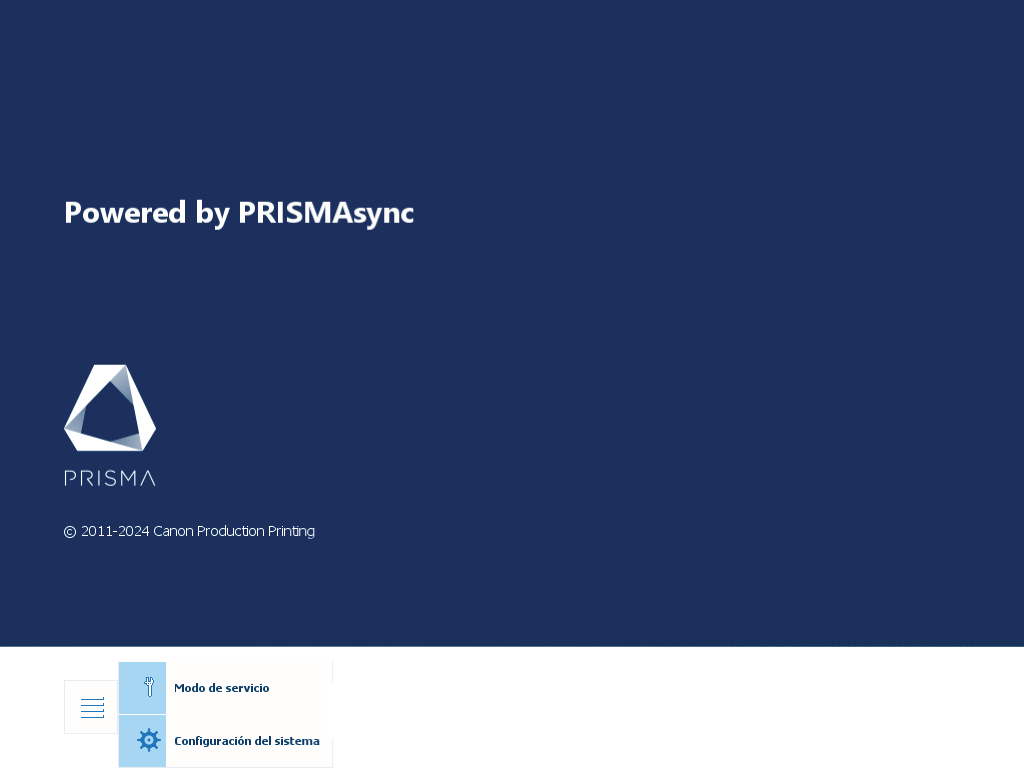 Pantalla de inicio del panel de control
Pantalla de inicio del panel de controlInserte un dispositivo USB en un puerto USB del panel de control.
Seleccione [Exportar].
Seleccione el archivo de registro correspondiente.
Toque [OK] para exportar el archivo de registro al dispositivo USB.
En el menú superior derecho, haga clic en .
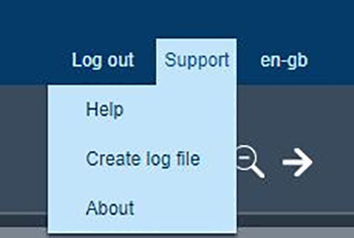 Menú de soporte técnico
Menú de soporte técnicoSe le redirige al ajuste [Crear un archivo de registro con archivos de seguimiento o de informes] de Settings Editor que corresponde a la impresora seleccionada.
Cuando se le solicite, inicie sesión en Settings Editor.
Utilice las dos primeras instrucciones de este tema para crear y descargar el archivo de registro.
Para crear un archivo de registro, haga clic en ![]() , en el encabezado, y seleccione [Crear el archivo de registro para printer_name].
, en el encabezado, y seleccione [Crear el archivo de registro para printer_name].
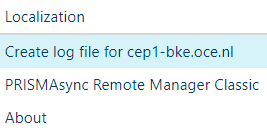 Crear archivo de registro
Crear archivo de registroSe le redirige al ajuste [Crear un archivo de registro con archivos de seguimiento o de informes] de Settings Editor que corresponde a la impresora seleccionada.
Inicie sesión en Settings Editor.
Utilice las dos primeras instrucciones de este tema para crear y descargar el archivo de registro.